Reklaam
E-kirja saatja blokeerimiseks on palju õigustatud põhjuseid. Võib-olla on nad tüütu pettur, võib-olla saadavad nad teile jätkuvalt ebaolulisi pressiteateid või on nad vana tuttav, kellega te lihtsalt ei taha enam suhelda.
Kahjuks pole e-posti aadressi blokeerimine teie iOS-seadmes - olgu see siis iPhone või iPad - nii lihtne, kui soovite. Ilmselt sellepärast pidite vastust otsima veebist ja olete nüüd siin.
Õnneks on abi käes. Vaatame lähemalt, kuidas oma iPhone'is e-kirju blokeerida.
Miks ma ei saa posti kasutamist blokeerida?
Apple'i rakendus Mail on lihtne, kuid kasulik e-posti klient. See on kavandatud mitut e-posti pakkujat silmas pidades, nii et meilide blokeerimiseks pole olemas kõigile sobivat lähenemisviisi. Iga e-posti teenuse pakkuja seda funktsiooni käsitseb erinevalt, nii et te ei saa saatjaid blokeerida, lihtsalt pühkides või rakenduses nuppu koputades.
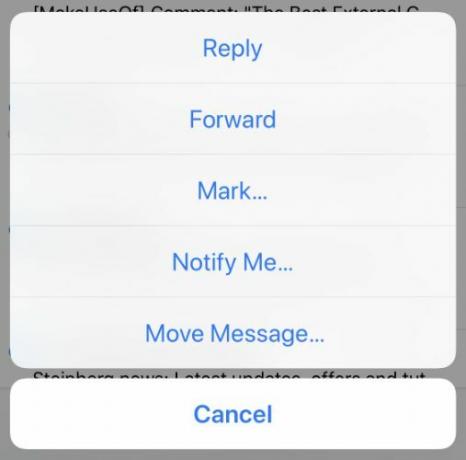
Sel põhjusel on kõige parem mõelda Postist kui oma teenusepakkuja liidesest, mitte aga teenuse enda laiendusest. Kontakti blokeerimine teie iPhone'is
Telefoninumbri blokeerimine oma iPhone'isSaate numbri blokeerida ühest kolmest rakendusest: telefon, FaceTime või sõnumid. Loe rohkem ei takista neil tingimata teiega e-postiga ühendust võtmast, isegi kui teil on nende e-posti aadress kontaktteabes kirjas. IOS-is blokeerimine mõjutab ainult telefonikõnesid, FaceTime'i ja sõnumeid.Muud iPhone'i e-posti rakendused Parimad e-posti rakendused teie iPhone'i jaoks, mida peate proovimaKas otsite parimat iPhone'i e-posti rakendust? Siin on parimad iOS-i e-posti rakendused, mis paistavad silma lahedate funktsioonidega. Loe rohkem kehtivad samad piirangud, kui neid pole teie teenusepakkuja välja töötanud. Kui teil on mitu e-posti kontot, võib sel põhjusel teie seadmes olla mitu e-posti rakendust.
Enamik e-posti filtreerimist toimub serveris. Selle asemel, et lasta meil jõuda postkasti, vaid suunata see mujale, takistavad postiteenuse pakkujad kirju jõudmast postkasti, püüdes selle kohe kätte saada.
Sel viisil posti blokeerimiseks peate juurdepääsu oma e-posti teenuse pakkujale. Lihtsaim viis e-kirja saatja blokeerimiseks on sisselogimine töölaua veebibrauseri abil, nii et pääsete juurde funktsioonide täielikule komplektile.
Siiski saate e-posti aadressi blokeerida ka oma iPhone'is. Vaatame, kuidas blokeerida e-kirju paljudes populaarsetes iPhone'i e-posti rakendustes.
1. Blokeerige Gmaili sõnumid oma iPhone'is



Gmaili puhul on parim viis saatjat oma telefoni kasutades blokeerida, kui laadite App Store'i alla tasuta Gmaili rakenduse. Safari abil saate juurde pääseda ka töölauaversioonile (sellest lähemalt hiljem), kuid Gmaili puhul, mis ei tööta mobiilseadmest.
Et blokeerida saatja Gmailis iOS-i jaoks:
- Laadige alla Gmaili rakendus App Store'is, käivitage see ja logige sisse.
- Leidke saatjalt e-kiri, mille soovite blokeerida, ja koputage seda.
- Puudutage sõnumi paremas ülanurgas olevaid kolme punkti.
- Valige Blokeeri „[saatja]” rippmenüüst.
Te ei pea oma e-posti sirvimiseks kasutama Gmaili rakendust, kuid võib-olla tasub seda hoida, kui peate saatjat oma mobiilseadmes sageli blokeerima. Kui logite Gmaili sisse lauaarvuti brauseri kaudu, saate e-posti aadressi blokeerimiseks kasutada ülaltoodud meetodit.
2. Saatjate blokeerimine Safari veebiposti kaudu
Enamik suuremaid veebiposti pakkujaid lubab teil postkasti mobiiliversioonile juurdepääsemiseks mobiilseadmest sisse logida. Siit saate töölauaversiooni taotleda, koputades ja hoides all nuppu Värskenda nuppu Safaris, seejärel koputage Taotle töölaua saiti. Muljet avaldanud? Vaadake veel Safari näpunäiteid.

Gmaili puhul ei anna see teile ikkagi juurdepääsu blokeerimisfunktsioonidele. Enamike teiste suuremate e-posti pakkujate jaoks, sealhulgas Apple'i enda iCloud, Yahoo! E-post ja Microsofti Outlook - saate e-kirjade blokeerimise funktsioonile juurde pääseda mobiilibrauserist.
Sõnumiserveri külje blokeerimiseks logige veebibrauseri abil sisse oma e-posti pakkujasse, taotlege töölaua saiti ja järgige neid juhiseid.
- iCloud: Koputage ikooni Seadistused hammasratta vasakus alanurgas, siis valige Reeglid. Valige Lisage reegel siis looge uus Kui teade on pärit kõnealuse e-posti aadressi reegel. Valige Liigutage prügikasti ja märkige loetuks tegevuse jaoks.
- Yahoo! Post: Koputage Seadistused postkasti paremas ülanurgas ja seejärel klõpsake Veel seadeid. Valige Turvalisus ja privaatsus, siis järgmisel ekraanil otsige Blokeeritud aadressid ja klõpsake nuppu +Lisama.
- Väljavaade: Koputage Seadistused paremas ülanurgas ja siis valige Vaadake kõiki seadeid järgneb Valikud. Klõpsake järgmisel ekraanil Post> Rämpspost järgneb Blokeeritud saatjadja lisage kõik aadressid, mida soovite blokeerida.
Pidage meeles: Kui teil on probleeme oma mobiilseadme töölaua veebisaidi kasutamisega, proovige sisse logida lauaarvuti brauseriga Macis või PC-s. Oleme kaetud kuidas seadistada Gmailis, Yahoo ja Outlookis filtreid Kuidas seadistada e-posti filtreid Gmailis, Yahoo Mailis ja OutlookisE-posti filtreerimine on teie parim vahend postkasti korras hoidmiseks. Siit saate teada, kuidas seadistada ja kasutada e-posti filtreid Gmailis, Yahoo Mailis ja Outlookis. Loe rohkem et aidata teil alustada.
3. Proovige kasutada oma pakkuja iOS-i rakendust
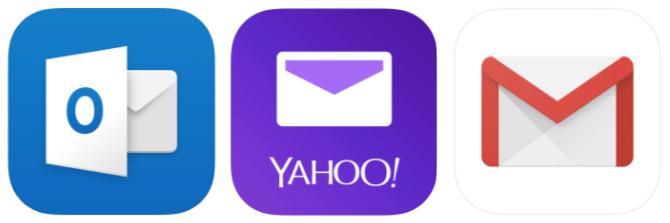
Nagu Google, on ka enamikul pakkujatel oma spetsiaalsed iPhone'i rakendused, mis pakuvad juurdepääsu paljudele platvormipõhistele funktsioonidele. Kui teil on vaja, et teie iPhone'is oleks mõni teine e-posti rakendus, tasub tõenäoliselt alla laadida teenusepakkuja rakendus ja kasutada seda funktsioonide kasutamiseks, mida tavaline e-posti rakendus ei saa.
Kahjuks pole nii, et saaksime iga veebiteenuse pakkujat testida. Plussküljel on need postiteenuste kaasrakendused peaaegu alati tasuta, seega maksab teie teadasaamine vaid mõni minut teie ajast.
E-posti blokeerimine iPhone'is: pole nii lihtne
Nagu nägime, on teil kolm võimalust, kui soovite säilitada iOS-i seadmest tervislikku e-posti blokeerimise nimekirja:
- Laadige alla teenusepakkuja rakendus ja loodan, et sellel on sisseehitatud funktsioonid blokeerimiseks.
- Logige sisse kasutades Safari ja taotlege saidi töölauaversiooni iga kord, kui soovite e-posti aadressi blokeerida.
- Oodake, kuni jõuate tagasi arvutisse, ja tehke seda sealt.
Kui teete esimese valiku, veenduge, et hoiate oma teatised kontrolli all, vastasel juhul saate iga uue e-posti kohta mitu hoiatust. Õppige kuidas juhtida oma iOS-i teatisi Saate oma iPhone'is või iPadis juhtida iOS-i teavitusiTeie iPhone võib teid teavitada peaaegu kõigest, kuid märkimata jätmise korral võib see funktsioon kiiresti kontrolli alt väljuda. Siit saate teada saada, kuidas teatised taas kasulikeks muuta. Loe rohkem iPhone'i paremaks kasutamiseks.
Tim on vabakutseline kirjanik, kes elab Austraalias Melbournes. Teda saab jälgida Twitteris.

